
Wenn es sich um Foto- oder Videobearbeitung handelt, ist wahrscheinlich ein externer Monitor als sekundärer Anschluss an den Mac angeschlossen, entweder weil Sie ein MacBook Pro oder verwenden brauche einen größeren Bildschirm Als wäre es ein iMac oder ein Mac Pro und Sie benötigen mehr als einen Bildschirm für verschiedene Aufgaben.
Diese Bildschirme jedoch Sie sind nicht immer gut kalibriert Die Werkseinstellung und die Einrichtung einer guten Kalibrierung können wichtig sein, um das bestmögliche Bild zu erhalten oder eine Vorstellung von der tatsächlichen Darstellung dieses Bildes oder Videos zu erhalten. Dafür haben wir eine andere Kalibrierungssoftware mit digitalen Farbtemperaturmessern usw. Das Gegenstück ist, dass diese tendenziell teuer sind und manchmal nur kompensieren widmen Sie sich professionell zu dieser Art von Arbeit, also werden wir sehen, wie es mit dem nativen Mac-Tool gemacht wird.
Auf diese Weise können wir ein personalisiertes Profil erstellen, das sich sowohl an unsere Vorlieben als auch an das realistischste Bild anpasst, das der betreffende Bildschirm darstellen kann. Aspekte wie Helligkeit, Kontrast, Gamma oder Leuchtkraft sind unerlässlich. Wenn Sie noch nie einen dieser Punkte konfiguriert haben, machen Sie sich keine Sorgen, der Assistent ist sehr einfach und kann von jedem angepasst werden.
Es ist auch wichtig zu klären, dass normalerweise die Monitore, die Apple sendet oder die integrierten Displays von iMac und MacBook ProsSie sind ab Werk bereits recht gut kalibriert, sodass wir nicht zu viel "anfassen" sollten. Wenn wir uns andererseits bei der Auswahl unseres Monitors für einen anderen Anbieter entschieden haben, ist es möglich, dass die Kalibrierung je nach natürlich alles andere als gut war der Hersteller und das Modell.
Der erste Schritt ist das Öffnen von «Screens» von Systemeinstellungen Im Startmenü oben links > Systemeinstellungen> Bildschirme wählen wir die Registerkarte Farbe und wählen «Kalibrieren».
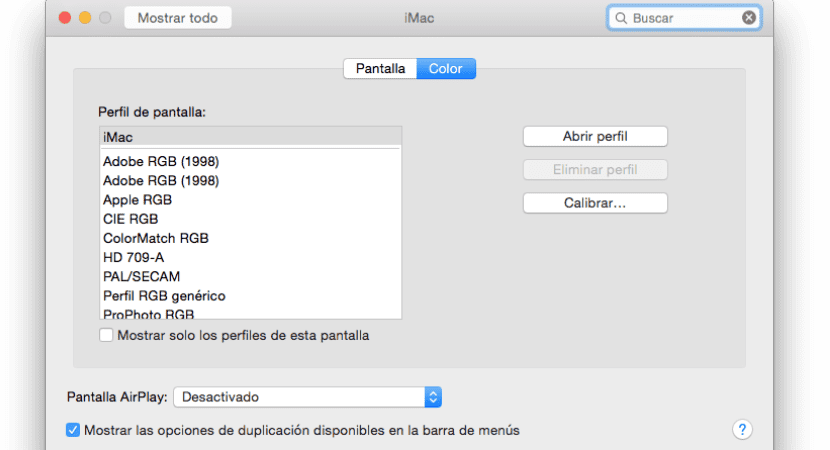
In diesem Moment öffnet sich ein Assistent für uns, von dem aus wir Schritt für Schritt den Anweisungen folgen und uns sowohl vom Bildschirm entfernen als auch blinzeln, um das bestmögliche Ergebnis zu erzielen. Sobald Sie fertig sind, wird es gespeichert ein neues Profil Wie im obigen Bild zu sehen ist, handelt es sich um ein kalibriertes Profil.

In Capitan ist die Option zur fachmännischen Kalibrierung verschwunden. Es lief sehr gut und es ist eine Schande. Gibt es eine andere Alternative?
Sie haben auch die Möglichkeit, Berechtigungen zu reparieren, aus dem Festplatten-Dienstprogramm entfernt. Gut, dass Onyx es noch hat.
Es ist nicht verschwunden. Sie müssen gleichzeitig mit dem Klicken auf Kalibrieren die Alt-Taste gedrückt halten, damit der Expertenmodus angezeigt wird.
Danke vielmals. Ich schreibe es auf.
Obwohl ich denke, wir müssen erkennen, dass Dinge manchmal kompliziert werden, wenn wir sie einfacher machen wollen.
Grüße
Hallo, ich erhalte die folgende Fehlermeldung, wenn ich meine Mac-Profile mit Erster Hilfe überprüfe ...
Profile suchen ...
73 Profile überprüfen ...
/ Bibliothek / Anwendungsunterstützung / Adobe / Farbe / Profile / RedBlueYelllow.icc
Tag 'pseq': Ein erforderliches Tag fehlt.
/ Bibliothek / Anwendungsunterstützung / Adobe / Farbe / Profile / Smokey.icc
Tag 'pseq': Ein erforderliches Tag fehlt.
/ Bibliothek / Anwendungsunterstützung / Adobe / Color / Profiles / TealMagentaGold.icc
Tag 'pseq': Ein erforderliches Tag fehlt.
/ Bibliothek / Anwendungsunterstützung / Adobe / Farbe / Profile / TotalInkPreview.icc
Tag 'pseq': Ein erforderliches Tag fehlt.
Überprüfung abgeschlossen: 4 fehlerhafte Profile gefunden.
Ich habe repariert, kann es aber nicht lösen ...
Ich weiß nicht, was ich tun soll!
Vielen Dank für die Antwort!
Vielen Dank, Juan Francisco, ich wurde verrückt, als ich versuchte, den Bildschirm meines neuen iMac Pro mit High Sierra zu kalibrieren, und ich sah mich mit der Inkongruenz und offensichtlichen Dummheit konfrontiert, mir anzubieten, den Bildschirm zu kalibrieren, wenn dies in Wirklichkeit der einzige ist Damit konnte ich den Weißpunkt ändern und dann ein benutzerdefiniertes Profil erstellen, das andere Benutzer verwenden können oder nicht. Das war alles. Ich konnte es nicht glauben! Es klang wie ein schlechter Witz. Aber der kleine geheime Trick, die Wahltaste oder die Alt-Taste zu drücken, hat alles für mich gelöst. Eigentlich habe ich meinen eigenen Kalibrator, aber da er Unregelmäßigkeiten feststellte, wollte ich dies durch manuelles Kalibrieren überprüfen. Danke noch einmal!!
Hallo! Ich habe ein MacBook Air aus dem Jahr 2012, wenn ich die beiden Gamma-Optionen kalibrieren möchte, erscheinen sie nicht und es bringt mich um, weil ich Fotograf bin und den Bildschirm nicht gut kalibrieren kann. Weißt du, was ich tun kann? Danke !